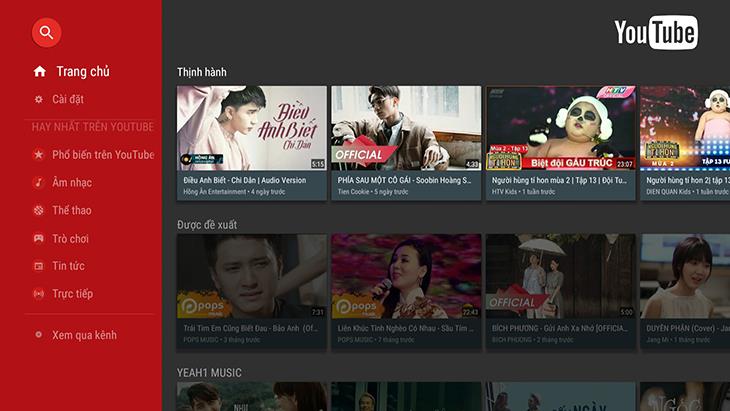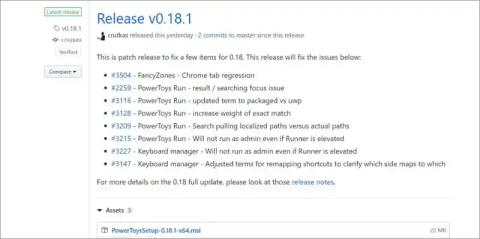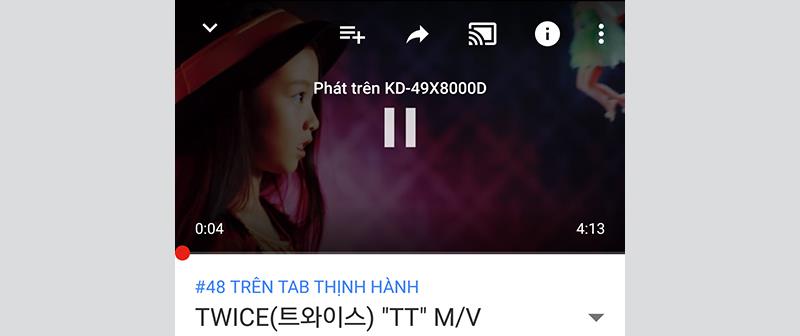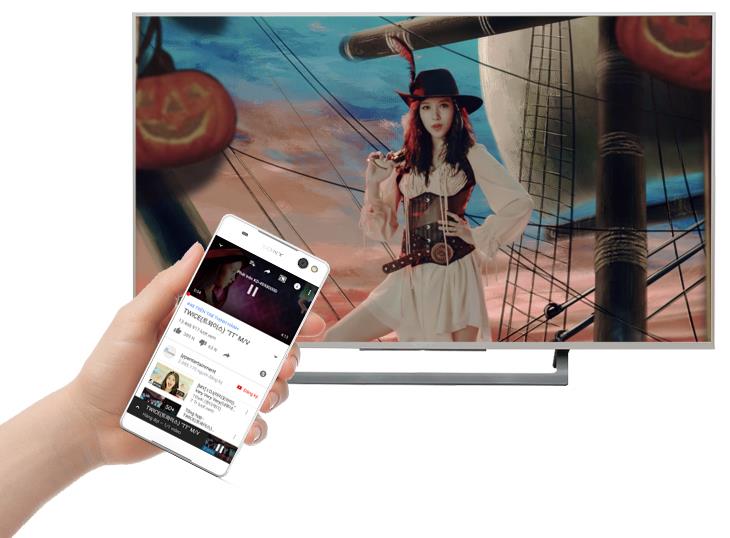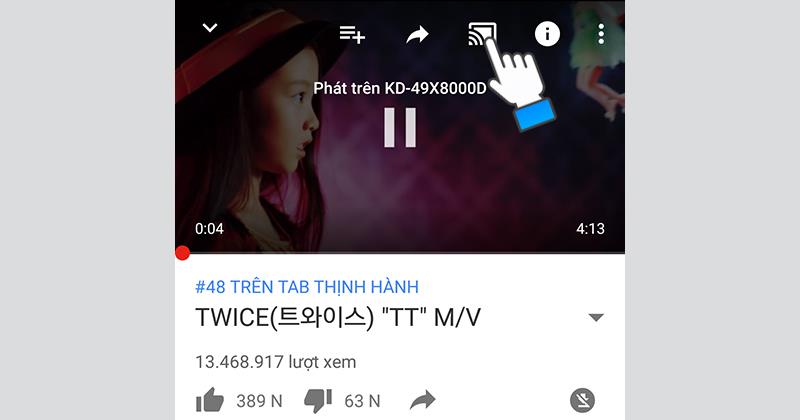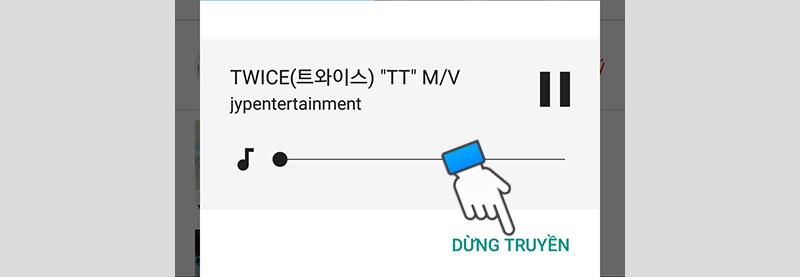หากคุณใช้สมาร์ทโฟนและสมาร์ททีวีมีแอป YouTube คุณสามารถฉายภาพยนตร์จากโทรศัพท์ของคุณไปยังทีวีได้อย่างง่ายดายผ่านแอปนี้
เหตุผลที่คุณควรฉายวิดีโอ YouTube จากโทรศัพท์ของคุณไปยังสมาร์ททีวี
- การค้นหาและเปิดวิดีโอจากโทรศัพท์ของคุณแล้วฉายบนทีวีจะเร็วและสะดวกกว่าการใช้รีโมทเพื่อป้อนแต่ละคำเพื่อค้นหา
- เมื่อมีคนจำนวนมากดูร่วมกัน ฟีเจอร์นี้จะทำให้ทุกคนสามารถแชร์วิดีโอโปรดโดยแสดงบนทีวี
วิธีฉายวิดีโอ YouTube จากโทรศัพท์ของคุณไปยังทีวี
ขั้นแรก คุณต้องปฏิบัติตามเงื่อนไขต่อไปนี้:
– ทีวีที่บ้านของคุณต้องเป็น Smart TV (หรือ Internet TV) ที่มี แอปพลิเคชัน YouTube ของ Google (ทีวี Skyworth บางรุ่น, ทีวี TCL รุ่นเก่า ฯลฯ มี YouTube ด้วย แต่บริษัทได้ปรับแต่งแล้ว ไม่สามารถแสดงเวอร์ชันนี้ได้)
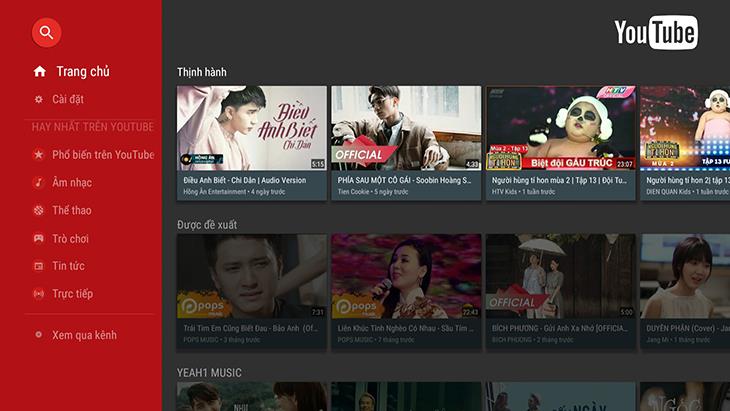
อินเทอร์เฟซ YouTube เวอร์ชันของ Google
– โทรศัพท์มีแอป YouTube ติดตั้งอยู่
– โทรศัพท์และทีวี ในเครือข่าย wifi เดียวกัน
จากนั้นคุณทำดังต่อไปนี้:
ขั้นตอนที่ 1. เปิดวิดีโอโปรดของคุณบนโทรศัพท์ของคุณด้วยแอป YouTube —> เลือกไอคอนการเชื่อมต่อ (มีสี่เหลี่ยมจัตุรัส)

ขั้นตอน ที่ 2 โทรศัพท์จะค้นหาทีวี -> เลือกทีวีของคุณ
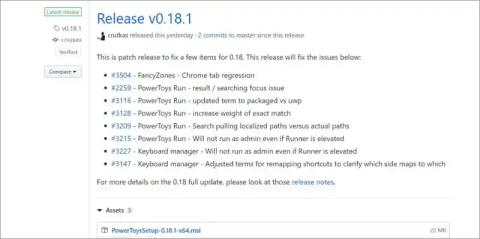
ขั้นตอนที่ 3 เชื่อมต่ออุปกรณ์ 2 เครื่องและวิดีโอ YouTube จะถูกฉายบนทีวี

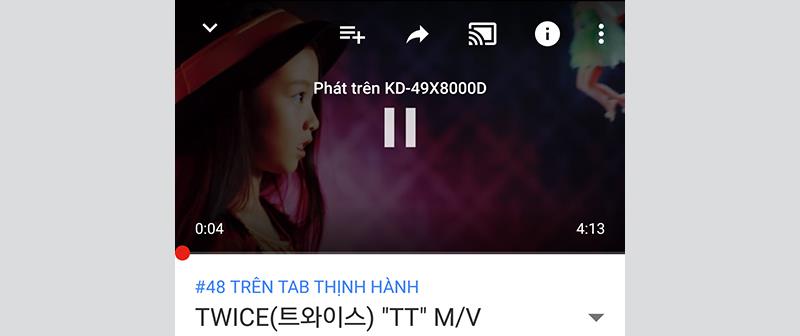
ขั้นตอนที่ 4 วิดีโอ YouTube จะถูกฉายบนทีวี
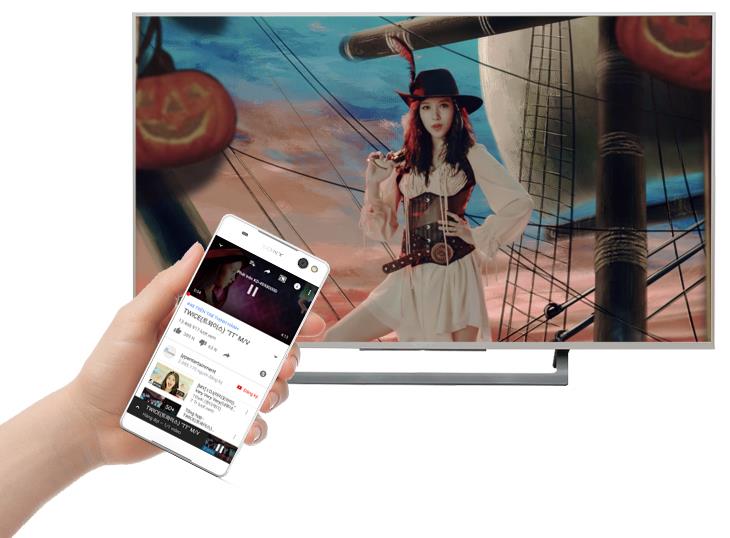
ขั้นตอนที่ 5. หากคุณต้องการหยุดเล่นวิดีโอ YouTube บนทีวี เลือกไอคอนการเชื่อมต่อ —-> เลือก STOP TRANSACTION
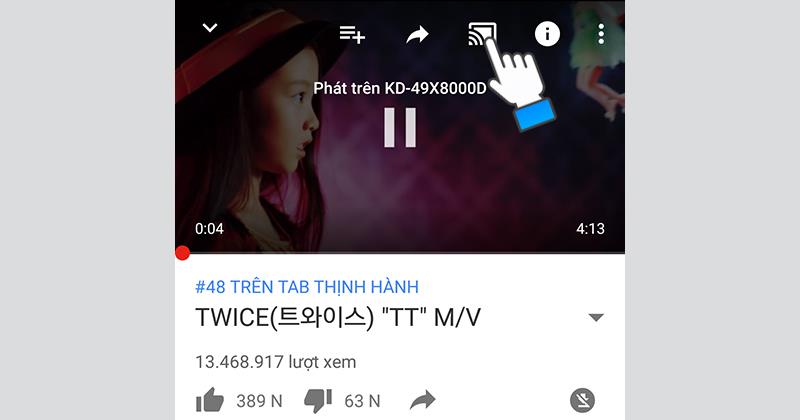
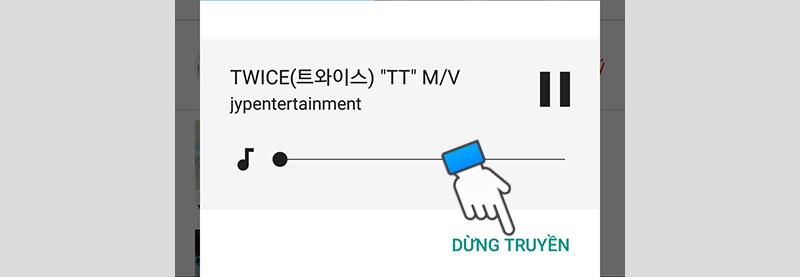
ด้านบนนี้เป็นคำแนะนำสั้นๆ บางส่วนที่จะช่วยให้คุณฉายภาพ YouTube จากโทรศัพท์ไปยังทีวีได้อย่างง่ายดายด้วยวิธีที่ง่ายและมีประสิทธิภาพ โดยหวังว่าจะนำประสบการณ์ที่น่าสนใจมาให้คุณ
สำรวจเพิ่มเติม: